Fernwartung
Die Fernwartung für Windows-Computer kann mit zwei Anwendungen durchgeführt werden.
Die erste Wahl ist die PC-Heini-Fassung von Remote Utilities mit einem eigenen Server für den verschlüsselten Datenverkehr.
Alternativ kann die Fernwartung an Systemen mit Windows 10 und 11 auch durch die vorinstallierte Remotehilfe Software durchgeführt werden. Diese bietet aber im Vergleich nur rudimentäre Funktionen.
PC-Heini - Remote Utilities
Windows 10 & 11 - Remotehilfe
PC-Heini - Remote Utilities
PC-Heini Fernwartung
Die PC-Heini Fernwartung ermöglicht uns, den Inhalt Ihres Bildschirms zu sehen und die Kontrolle zu übernehmen. Zudem können wir die Spezifikationen Ihres Systems einsehen, die Auslastung der PC-Komponenten beobachten, Einträge in der Windows-Registry einsehen/bearbeiten und vieles mehr. Neben der Vielzahl an Funktionen bietet die PC-Heini Fernwartung extreme Benutzerfreundlichkeit. Die Anwendung verschickt, sofern möglich, automatisch das Sitzungskennwort und Ihre ID an uns. Im Normalfall muss weder eine ID noch ein Sitzungskennwort von Ihnen an uns gesendet werden.Systemvoraussetzungen
- Windows Betriebssystem (XP – 11)
- Stabiler Internetzugang
Herunterladen
Klicken Sie einfach auf die große Schaltfläche oben.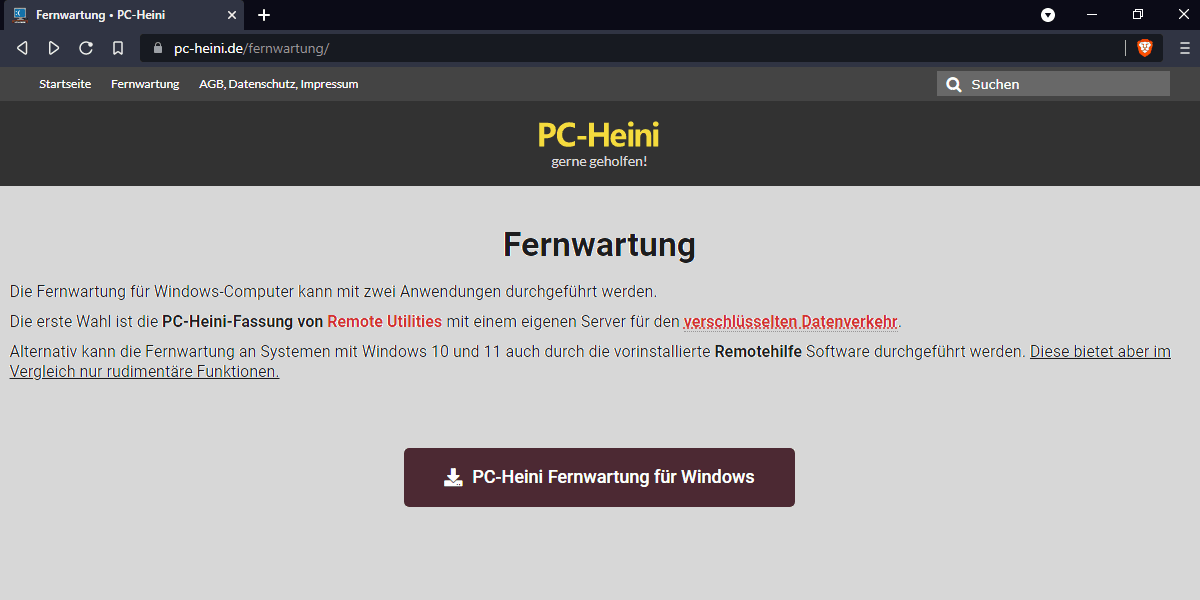
Fernwartung starten
Klicken Sie auf die ausführbare Datei. Entweder im Downloadverlauf Ihres Browsers, den Sie mit Strg + J aufrufen können, oder im Windows-Explorer im Verzeichnis „Downloads“ in Ihrem Benutzerverzeichnis.
Ich verwende Brave

Ich verwende Google Chrome

Ich verwende Microsoft Edge

Ich verwende Mozilla Firefox

Ich verwende Opera

Im Windows-Explorer:

Weisen Sie sich aus
 Anschließend brauchen Sie nichts mehr zu tun. Die Zugangsdaten werden automatisch übermittelt und solang die Anwendung ausgeführt wird, können wir jederzeit eine Verbindung herstellen. Dank dem Symbol im Infobereich der Taskleiste können Sie jederzeit nachvollziehen, ob die Anwendung aktuell ausgeführt wird oder nicht.
Anschließend brauchen Sie nichts mehr zu tun. Die Zugangsdaten werden automatisch übermittelt und solang die Anwendung ausgeführt wird, können wir jederzeit eine Verbindung herstellen. Dank dem Symbol im Infobereich der Taskleiste können Sie jederzeit nachvollziehen, ob die Anwendung aktuell ausgeführt wird oder nicht.Windows 10 & 11 - Remotehilfe
Remotehilfe
Remotehilfe (eng. Quick Assist) ist eine in Windows 10 und 11 integrierte Anwendung, die es ermöglicht, Ihr Gerät über eine Remoteverbindung freizugeben. Die Anwendung ist sehr leicht zu bedienen, verträgt sich mit den meisten Antivirusprogrammen, bietet aber im Vergleich zur PC-Heini Fernwartung mit Remote Utilities nur rudimentäre Funktionen. Wir können die Remotehilfe verwenden, um den Inhalt Ihres Bildschirms anzusehen, Anmerkungen zu machen oder die Volle Kontrolle zu übernehmen. Auf diese Weise können wir Probleme beheben, technische Probleme diagnostizieren und Anweisungen für Sie direkt auf Ihrem Gerät bereitstellen.Systemvoraussetzungen
- Windows 10 ab Version 1607 oder Windows 11 (32- oder 64-Bit)
- Stabiler Internetzugang
Remotehilfe starten
Entweder in der Windows-Suche nach Remotehilfe suchen und sie starten
oder Strg + R drücken, um den Ausführen-Dialog zu öffnen. Dort einfach „quickassist“ eingeben und Enter drücken.
 In der Anwendung muss ein Sicherheitscode eingegeben werden, den bekommen Sie von uns.
Bitte beachten Sie, dass jeder Sicherheitscode nach 10 Minuten seine Gültigkeit verliert.
In der Anwendung muss ein Sicherheitscode eingegeben werden, den bekommen Sie von uns.
Bitte beachten Sie, dass jeder Sicherheitscode nach 10 Minuten seine Gültigkeit verliert.
 Nachdem Sie den Code eingetragen haben und auf „Bildschirm freigeben“ geklickt haben, besteht für uns die Möglichkeit, eine Anfrage zu senden.
Diese nehmen Sie an, indem Sie auf „Zulassen“ klicken.
Nachdem Sie den Code eingetragen haben und auf „Bildschirm freigeben“ geklickt haben, besteht für uns die Möglichkeit, eine Anfrage zu senden.
Diese nehmen Sie an, indem Sie auf „Zulassen“ klicken.  Die Verbindung sollte nun bestehen und PC-Heini kann seines Amtes walten.
Die Verbindung sollte nun bestehen und PC-Heini kann seines Amtes walten.